Na rozdiel od smartfónov bežiacich na iných operačných systémoch sa v systéme iOS postup sťahovania hudby nedá nazvať jednoduchým. Je to predovšetkým kvôli túžbe spoločnosti Apple zarobiť peniaze predajom licencovaného digitálneho obsahu prostredníctvom obchodu. itunes obchod. Ak budete postupovať podľa pokynov od výrobcu, všetky zvukové súbory je možné stiahnuť do vášho iPhone iba pomocou natívneho mediálneho procesora iTunes. Postup je vo všeobecnosti jednoduchý, vyžaduje si však pripojenie k počítaču. Preto v tomto článku popíšem viac jednoduchými spôsobmi ako sťahovať hudbu do iPhone aj bez počítača a dokonca aj bez vlastných hudobných súborov. To platí len pre počúvanie hudby, ak si potrebujete zapnúť melódiu Hovor na iPhone, potom sa pozrite.
Oficiálna cesta - iTunes
Ak to chcete urobiť, musíte vykonať postupnosť akcií opísaných nižšie: 1)
Otvorte program iTunes (môžete si ho zadarmo stiahnuť z oficiálnej webovej stránky apple.com/ru/itunes/). Víta nás okno, ktoré ukazuje všetky novinky Nová verzia programy. V spodnej časti vyberte možnosť „Súhlasím“ a pokračujte ďalej. Ďalej sa otvorí sekcia hudby a ponúkne vyhľadávanie mediálnych súborov. Túto možnosť si však nevyberáme, nepotrebujeme na našom zariadení celú tú kopu skladieb, ktoré sú vo vašom počítači, ale iba vybrané skladby, takže k ďalšiemu bodu.
1)
Otvorte program iTunes (môžete si ho zadarmo stiahnuť z oficiálnej webovej stránky apple.com/ru/itunes/). Víta nás okno, ktoré ukazuje všetky novinky Nová verzia programy. V spodnej časti vyberte možnosť „Súhlasím“ a pokračujte ďalej. Ďalej sa otvorí sekcia hudby a ponúkne vyhľadávanie mediálnych súborov. Túto možnosť si však nevyberáme, nepotrebujeme na našom zariadení celú tú kopu skladieb, ktoré sú vo vašom počítači, ale iba vybrané skladby, takže k ďalšiemu bodu. 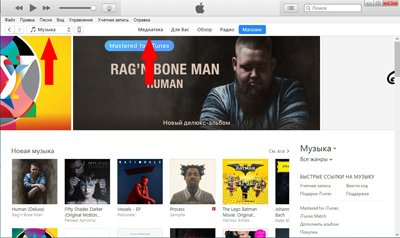 2)
Vidíme teda podsekciu „hudba“ a nie sú v nej žiadne piesne. Teraz pridajte vašu hudbu. Ak to chcete urobiť, najprv sa pozrite doľava horný roh a kliknite na položku „Súbor“, potom v zobrazenej kontextovej ponuke vyberte možnosť „Pridať súbor do knižnice“.
2)
Vidíme teda podsekciu „hudba“ a nie sú v nej žiadne piesne. Teraz pridajte vašu hudbu. Ak to chcete urobiť, najprv sa pozrite doľava horný roh a kliknite na položku „Súbor“, potom v zobrazenej kontextovej ponuke vyberte možnosť „Pridať súbor do knižnice“.  5)
Teraz, keď bola vytvorená knižnica médií, pripojíme iPhone k počítaču. Po pripojení k počítaču sa vaše zariadenie zobrazí na paneli s ikonami. Kliknite naň.
5)
Teraz, keď bola vytvorená knižnica médií, pripojíme iPhone k počítaču. Po pripojení k počítaču sa vaše zariadenie zobrazí na paneli s ikonami. Kliknite naň. 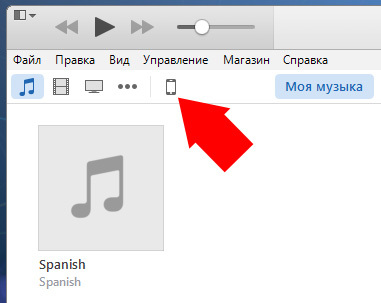 6)
Teraz prejdite do sekcie „hudba“ kliknutím na tlačidlo s rovnakým názvom. V poli synchronizácie vyberte možnosť „Celá knižnica“. (Ak ste však predtým z nejakého dôvodu odškrtli niektoré skladby, potom sa s výberom neponáhľajte, čítajte ďalej).
6)
Teraz prejdite do sekcie „hudba“ kliknutím na tlačidlo s rovnakým názvom. V poli synchronizácie vyberte možnosť „Celá knižnica“. (Ak ste však predtým z nejakého dôvodu odškrtli niektoré skladby, potom sa s výberom neponáhľajte, čítajte ďalej).  Ak ste zrušili začiarknutie niektorých skladieb, vyberte možnosť „Obľúbené zoznamy skladieb, interpretov, albumov a žánrov“.
Ak ste zrušili začiarknutie niektorých skladieb, vyberte možnosť „Obľúbené zoznamy skladieb, interpretov, albumov a žánrov“. 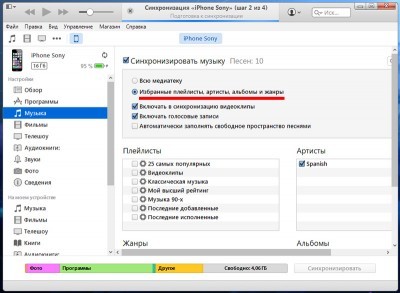 7)
A posledný akord - kliknite na tlačidlo "Synchronizovať" v pravom dolnom rohu. To je všetko! Teraz čakáme na dokončenie synchronizácie a vychutnajte si hudbu na vašom iPhone! P.S. A samozrejme, ak v budúcnosti urobíte nejaké zmeny v knižnici médií, zmeny sa prejavia na vašom zariadení až po synchronizácii s počítačom. Z tohto dôvodu sú tu uvedené pokyny. Je tu jedna vec:
7)
A posledný akord - kliknite na tlačidlo "Synchronizovať" v pravom dolnom rohu. To je všetko! Teraz čakáme na dokončenie synchronizácie a vychutnajte si hudbu na vašom iPhone! P.S. A samozrejme, ak v budúcnosti urobíte nejaké zmeny v knižnici médií, zmeny sa prejavia na vašom zariadení až po synchronizácii s počítačom. Z tohto dôvodu sú tu uvedené pokyny. Je tu jedna vec: Ak zrazu nevidíte zvyčajný názov svojich skladieb (teda nie názov súboru, ktorý bol zapísaný), neznepokojujte sa: iTunes berie informácie zo značiek súborov a všetko distribuuje do stĺpcov: „Názov ““, „Trvanie“, „ Interpret“, „Album“, „Žáner“, „Hodnotenie“, „Prehrať“.
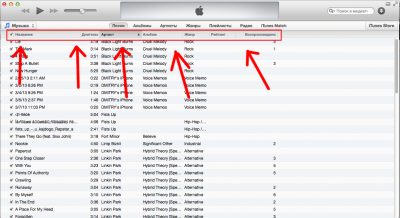
Video
Všetky vyššie uvedené akcie v krátkom videoklipe.
Ako sťahovať hudbu do iPhone pomocou aplikácií
Ak sa vám vyššie uvedený postup nepáči, potom Obchod s aplikaciami Existujú aplikácie, ktoré dokážu sťahovať hudbu do iPhone oveľa jednoduchšie. Môžem odporučiť Eddy Cloud Music Pro (), umožňuje sťahovanie skladieb aj z cloudových služieb (Dropbox, Google Drive, Yandex.Disk a iné).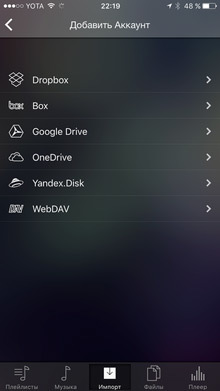

Ako sťahovať hudbu do iPhone z VK
Sociálna sieť VKontakte sa pre mnohých stala hlavným zdrojom hudobného obsahu. Existuje takmer akýkoľvek druh hudby. A je celkom logické, aby bolo možné počúvať svoje obľúbené skladby na vašom iPhone priamo odtiaľ. Natívna aplikácia VKontakte však takúto funkčnosť nemá. Existujú však aj iné aplikácie, ktoré vám umožňujú sťahovať hudbu do vášho iPhone. Pravda, protipirátska politika spoločnosti Apple im nedovoľuje zostať v App Store dlho. ale podobné aplikácie možno stiahnuť zMnoho používateľov, ktorí boli zaneprázdnení načítavaním svojich zariadenia Apple multimediálny obsah, sa sťažujú na zvýšenú náročnosť vykonávania tejto práce. To je čiastočne pravda, pretože na túto prácu musíte použiť dodatočný softvérový balík iTunes. Má to však aj svoju výhodu. Svoju zbierku médií môžete navrhnúť vo vysokej kvalite a potom ju ľahko obnoviť.
V tomto článku vám povieme, ako sťahovať hudbu z s pomocou troch rôznymi spôsobmi: Pomocou správcu súborov iTools, počítač s nainštalovaný program iTunes a priamo cez internet do iPhone.
Ako sťahovať hudobné súbory do iPhone.
Cez internet.
S pomocou softvérový balík iTunes.
Pomocou bezplatného správcu súborov iTools.
Pri používaní správcov súborov a programov na správu sa hudobný obsah musí nachádzať na pevnom disku. Zatiaľ čo pri sťahovaní cez internet nie je potrebné pripájať smartfón k osobnému počítaču. Pri sťahovaní hudby do smartfónu si musíte uvedomiť, že iTunes nepodporuje všetky hudobné formáty. Preto nebude možné načítať takéto nepodporované formáty do vašej knižnice médií.
Hudobný formát pre iPhone
iTunes Media Harvester podporuje nasledujúce formáty zvukových súborov:
ALAC (Apple Lossless);
Zvukové (formát 2,3,4);
WAV;
Chránené AAC (z iTunes Store);
MP3 (od 16 do 320 Kbps);
Oficiálna podpora štandardov populárnej hudby ako dnes Windows Media V iTunes nie je žiadny zvuk. V predvolenom nastavení sa tento formát skonvertuje na AAC.
V prípade, že nahrávanie súboru do knižnice médií programy iTunes zlyhá, znamená to, že tento formát nie je podporovaný nástrojom na zber médií. Musíte to previesť programy tretích strán do jedného z formátov podporovaných iTunes.
Stiahnite si hudbu do iPhone cez iTunes
Používateľ má možnosť nahrávať špeciálne značky, ktoré následne umožňujú organizovať kvalitné zoskupovanie hudobných súborov a ich hĺbkové vyhľadávanie.
Môžete poskytnúť hudobné skladby s rôznymi obalmi, ktoré sa zlepšia vzhľad Hudobné aplikácie priamo v samotnom smartfóne.
Na jednotlivé hudobné súbory je možné použiť nezávislé nastavenia ekvalizéra a úrovne hlasitosti.
iTunes vám umožňuje zoskupiť hudobné súbory do vhodných zoznamov skladieb.
Súbory sú zoskupené podľa interpretov, albumov, žánrov a zoznamov skladieb.
Táto výhoda vám umožňuje eliminovať časť zložitosti sťahovania zvukových súborov do iPhone cez iTunes. Ak chcete nahrávať hudbu do pamäte mobilného modulu gadget, musíte najprv stiahnuť hudobné súbory do knižnice médií programu.
Ďalej vyberte kartu Súbor a Pridať knižnicu médií. Vyberte priečinok, ktorý obsahuje hudobné súbory, ktoré potrebujete v počítači. Do otvoreného okna je tiež možné presúvať multimediálne súbory z iných okien.
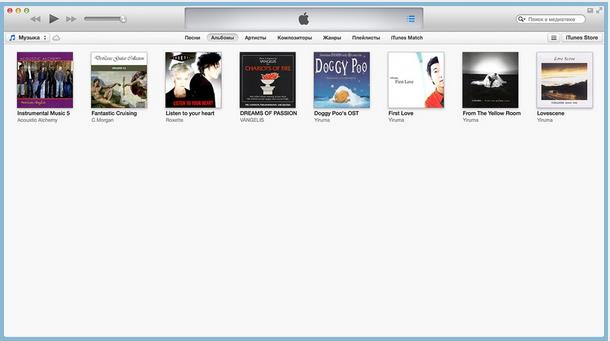
Po stiahnutí súborov do vašej knižnice médií môžete vidieť, že názvy jednotlivých hudobných skladieb sa nezhodujú s názvami hudobných súborov na vašom pevnom disku. iTunes používa špeciálne značky, ktoré obsahujú metadáta.

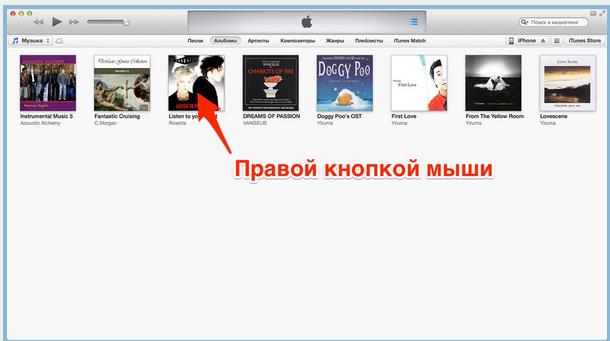


Vaša zbierka je pripravená a môžete prejsť do sekcie Hudba.
Ak sťahujete balíky súborov, musíte skontrolovať ich množstvo, ak sa jednotlivé súbory nestiahnu do knižnice médií, musíte ich skonvertovať a stiahnuť znova.
Synchronizujte iPhone s iTunes Music
Ak chcete nahrať hudbu z iTunes do Pamäť iPhone musíte to synchronizovať. Ak to chcete urobiť, vykonajte nasledujúce kroky:
Spojíme vaše mobilný gadget pomocou kábla USB alebo bezdrôtového pripojenia.
Spustite iTunes.
Prejdite na kartu Prehľad, kde by sa v časti Zariadenie malo zobraziť vaše zariadenie.
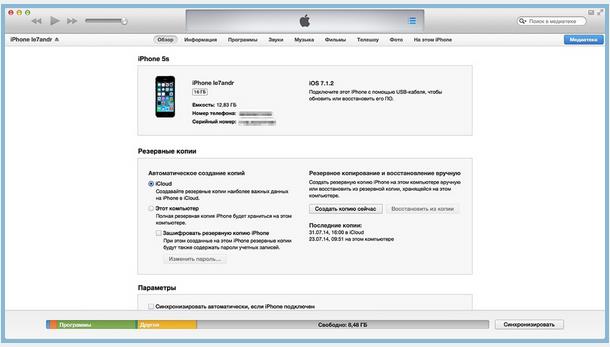
Na karte Možnosti musíte začiarknuť políčko vedľa položky Spracovať hudbu a videá manuálne. To vám umožní vykonávať najflexibilnejšiu synchronizáciu.

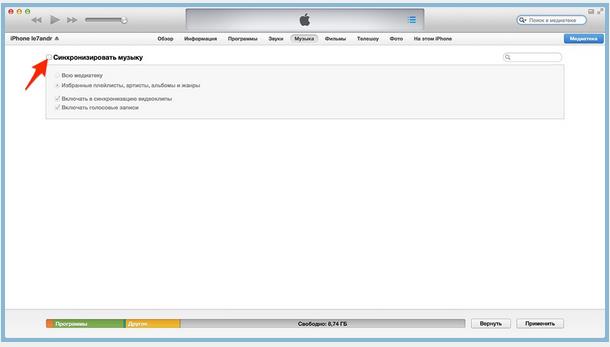
Otvoria sa vám nastavenia synchronizácie. Ak potrebujete presunúť celý obsah programu do iPhone, vyberte Celá knižnica médií.
![]()
Môžete tiež synchronizovať podľa jednotlivých interpretov, albumov, obľúbených zoznamov skladieb alebo jednotlivých súborov.
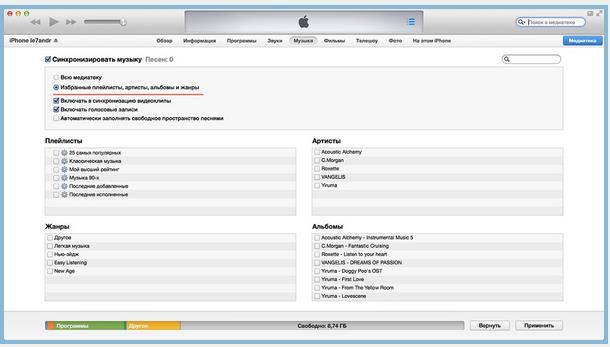
Ak potrebujete vyplniť všetko voľné miesto na mobilnom gadgete s hudbou môžete aktivovať položku, aby automaticky zaplnila voľné miesto.
Musíte vybrať multimediálne súbory na stiahnutie; na to musíte začiarknuť políčka vedľa nich. V spodnej časti pracovného okna vidíte množstvo voľné miesto zostávajúce v pamäti zariadenia.
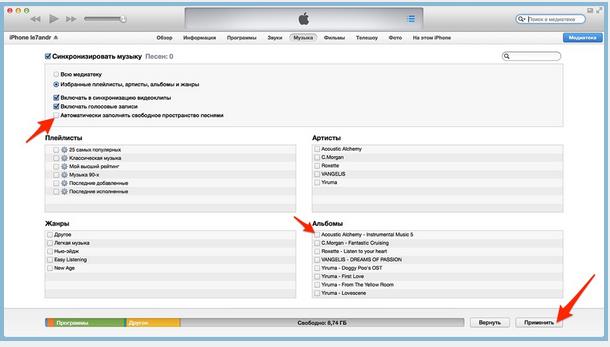
Po dokončení výberu musíte kliknúť na tlačidlo Použiť. Počkajte na dokončenie synchronizácie. Ihneď po dokončení synchronizácie sa záznam nahrá na iPhone cez Hudba iTunes budú k dispozícii.
Ako sťahovať hudbu do iPhone pomocou iTools
Majiteľom iPhonu sa ponúka vynikajúca alternatíva k štandardnému mediálnemu kombajnu iTunes, ktorý si môžete jednoducho stiahnuť zadarmo. Tento program sa nazýva iTools.
Tento program je univerzálny Správca súborov, ktorá vám umožňuje jednoducho sťahovať rôzny obsah do vášho iPhone alebo iného gadgetu iOS.
Používateľ môže ľahko prenášať hudobné súbory ako do iPhone, tak aj opačným smerom. Všetky hudobné súbory stiahnuté do smartfónu sa budú nachádzať v aplikácii Hudba.
iTools nemá funkcie iTunes pri organizovaní hudobných zbierok. Mnohí používatelia však pri organizovaní svojej hudobnej zbierky jednoducho takúto funkčnosť nevyžadujú. Na stiahnutie multimediálneho obsahu do iPhone potrebujete:
Pripojte svoj iPhone k počítaču.
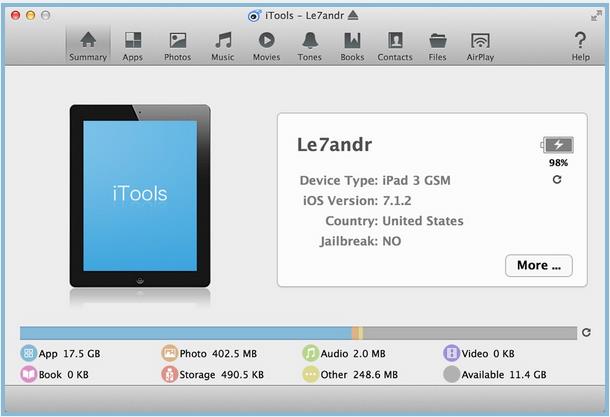
Otvorte iTools a prejdite do ponuky Hudba. Ďalej kliknite na tlačidlo Importovať.
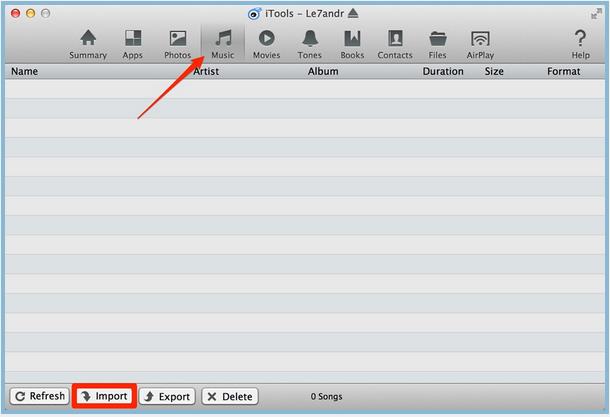
Vyberte súbor, ktorý potrebujete.
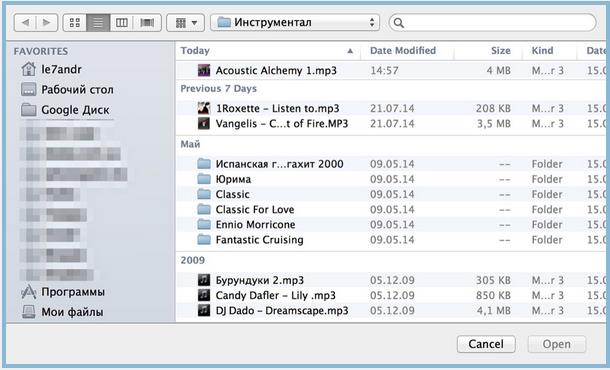
Kliknite na Otvoriť, po ktorom sa vybrané súbory stiahnu do iPhone. Môžete ich vidieť v aplikácii Hudba na vašom mobilnom gadget.

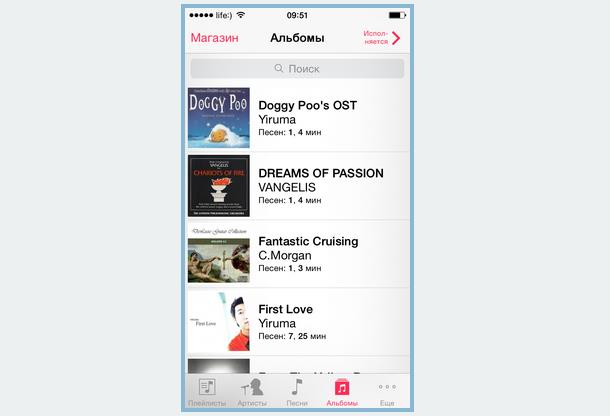
Musíte si uvedomiť, že ak na stiahnutie rovnakého hudobného súboru do vášho iPhone používate iTunes a iTools, na karte Hudba sa budú nachádzať dva rovnaké súbory.
Výhody používania iTools na sťahovanie hudby:
Program je distribuovaný úplne zadarmo.
Všetok obsah sa stiahne do mobilného modulu gadget bez synchronizácie. To šetrí čas a urýchľuje pracovný proces.
Stiahnutý obsah sa nachádza v aplikácii Hudba.
Vysoká rýchlosť sťahovania.
Schopnosť pracovať s miniaplikáciami bez útek z väzenia.
Nevýhody iTools:
Neexistuje žiadna podpora pre ruský jazyk.
Pri sťahovaní duplicitných mediálnych súborov pomocou iTools a iTunes sa duplikáty nachádzajú v hudobnej aplikácii.
Nedostatok schopnosti upravovať hudobné značky.
Uvažujme o tretej možnosti sťahovania hudobného obsahu do vnútorná pamäť iPhone. táto práca vykonávané priamo z internetu.
Ako sťahovať hudbu do iPhone
Hudbu môžete sťahovať priamo z internetu iba so zariadeniami, ktoré majú . Ak chcete, môžete použiť špeciálne sťahovacie programy, ktoré sú distribuované z AppStore. Zároveň však takáto hudba stiahnutá pomocou ďalších sťahovačov nie je uložená na karte Hudba, ale v samotnom sťahovači. To výrazne znižuje použiteľnosť multimediálnych súborov. Ak máte iPad alebo iPhone s , máte možnosť stiahnuť si hudbu priamo do svojej knižnice. Ak to chcete urobiť, musíte si stiahnuť špeciálny most z Cydie. Toto vylepšenie je podporované na všetkých zariadeniach, ktoré bežia Ovládanie iOS, počnúc piatou verziou
Spustite na svojom iPhone prehliadač Safari a prejdite na stránku, ktorá vám umožní získať priamy odkaz na požadovaný zvukový súbor.

Vyberte požadovanú skladbu, klepnutím otvorte ponuku a kliknite na tlačidlo stiahnuť. Výsledný odkaz musíte umiestniť do svojho zoznamu na čítanie.
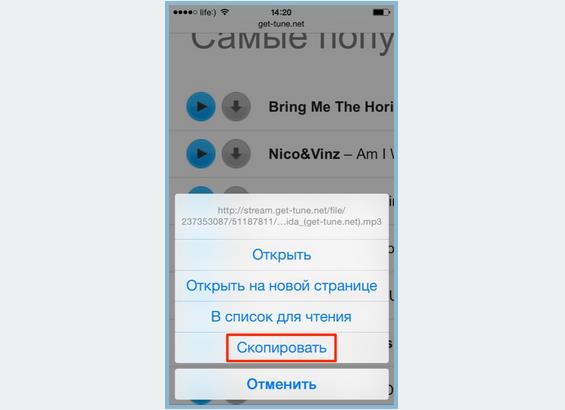
Teraz všetko, čo musíte urobiť, je kliknúť na Pokračovať, po ktorom sa súbor začne sťahovať. Po dokončení sťahovania Bridge priradí sťahovanému súboru všetky potrebné metadáta.
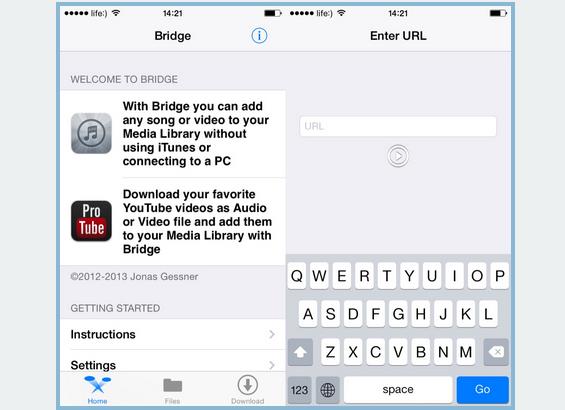
V prípade potreby môžete potrebné metadáta vyplniť sami.
Stiahnutý súbor sa bude nachádzať v aplikácii Hudba.
Existuje mnoho alternatívnych programov k vyladeniu Bridge. Väčšina z nich sa distribuuje na platenom základe. Princíp fungovania takýchto aplikácií je rovnaký.
Pri sťahovaní hudby do iPhone nie sú žiadne ťažkosti. Môžeš použiť rôzne cesty stiahnite si potrebnú hudbu do svojho mobilného zariadenia.
Ak sa rozhodnete stiahnuť si hudbu do svojho iPhone, ale nič vám nefunguje, potom sa nebojte, v tejto lekcii vám pomôžem. Faktom je, že to nie je jednoduchá záležitosť, ale našťastie sa to dá vyriešiť.
Chcem vás hneď upozorniť, že nebudeme používať iTunes, pretože je to podľa mňa najhorší spôsob sťahovania hudby do iPhonu. Táto možnosť sťahovania hudby do iPhone bola na internete popísaná už stokrát. Ja vám zase ukážem alternatívne možnosti a podľa môjho názoru sú oveľa jednoduchšie!
Stiahnite si hudbu do iPhone pomocou iTools
V prvej metóde, na stiahnutie hudby do iPhone, budeme potrebovať program iTools. Hneď si to stiahneme. Väčšinou používam neoficiálne zostavenie, ktoré nevyžaduje inštaláciu a má ruské rozhranie.
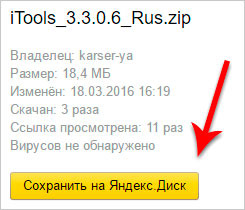
Stiahnite si program a rozbaľte archív. Potom spustite program pomocou súboru iTools.exe.

Pomocou vášho iPhone USB kábel. V programe iTools bude naše zariadenie okamžite detekované.

Ak chcete stiahnuť hudbu do iPhone v programe iTools, musíte prejsť do časti Hudba a v podsekcii iPhone otvoriť kartu Hudba. Tu kliknite na tlačidlo Importovať!
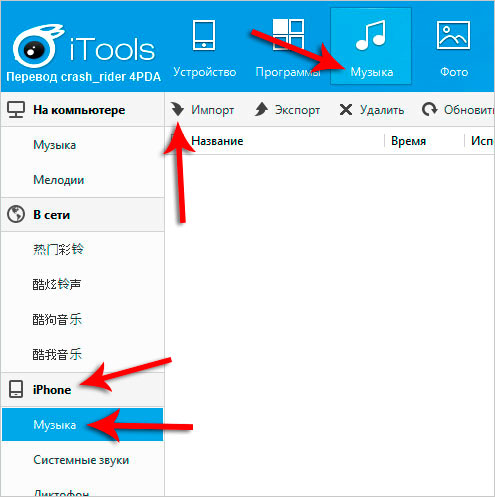
V okne, ktoré sa otvorí, kliknite na položku Vybrať súbor a označte v počítači zvukové nahrávky, ktoré chcete stiahnuť do svojho iPhone.

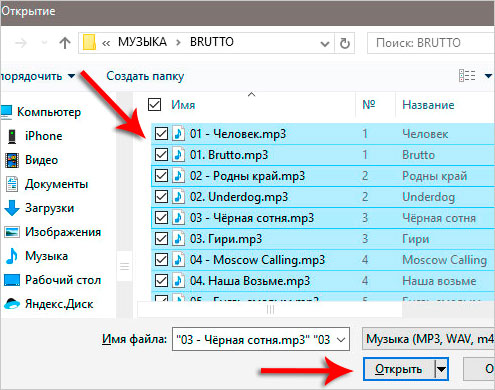
Hudba je vybratá a my už len musíme kliknúť na OK.

Počkajte niekoľko sekúnd, kým prebieha sťahovanie!
Po dokončení spustite na svojom iPhone aplikáciu Hudba a skontrolujte, či je všetko v poriadku!
Aby som bol úprimný, predtým som túto metódu používal na sťahovanie hudby do môjho iPhone a fungovalo to skvele. Ale v jednom „nádhernom“ momente to prestalo fungovať. Možno je problém v nových verziách iOS alebo možno v iTools, niečo sa zmenilo. Existuje len jeden záver - stiahnuť hudbu do iPhone Teraz to nefunguje a musíme hľadať nové spôsoby a našťastie existujú!
Ale stále vyskúšate túto metódu, pretože nemusí fungovať iba ja v tejto konkrétnej situácii!
Stiahnite si hudbu do iPhone cez Yandex Disk
Ďalšou v našom poradí je možnosť sťahovania hudby do iPhone pomocou cloudová služba Disk Yandex. 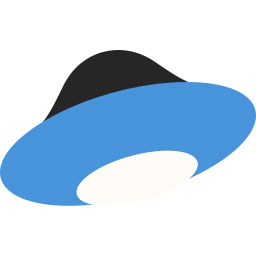 Ide o toto: musíme, potom na našom počítači, a tiež stiahnuť aplikáciu s rovnakým názvom na iPhone a prihlásiť sa pomocou svojho používateľského mena a hesla.
Ide o toto: musíme, potom na našom počítači, a tiež stiahnuť aplikáciu s rovnakým názvom na iPhone a prihlásiť sa pomocou svojho používateľského mena a hesla.
Ak ste predtým pri tvorbe napr poštová schránka a potom znova vytvorte účtu netreba.
Po registrácii a inštalácii programov môžete skúsiť stiahnuť hudbu do vášho iPhone.
Otvorte časť Počítač a nájdite ikonu disku Yandex.
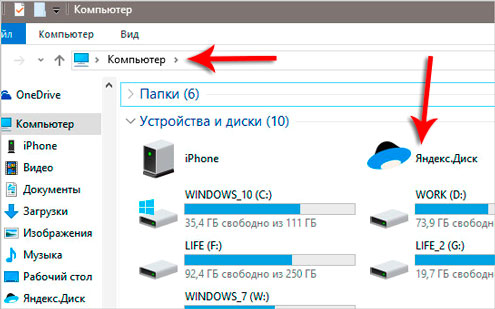
Jeho spustením sa otvorí priečinok, do ktorého budeme musieť vložiť všetku hudbu, ktorú by sme chceli stiahnuť do iPhonu. Je vhodné vytvoriť samostatný priečinok a presunúť skladby do neho. Pre mňa to bude priečinok „Hudba z YouTube“.

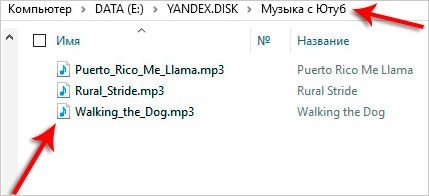
V závislosti od počtu skladieb môže synchronizácia trvať od niekoľkých sekúnd až po niekoľko hodín. Môžete to sledovať tak, že budete venovať pozornosť ikone Disk Yandex v oblasti oznámení.
Ak vidíte modrú ikonu so šípkami otáčajúcimi sa na ikone, znamená to, že práve prebieha synchronizácia. O niečo neskôr sa tam objaví zelená značka začiarknutia, čo znamená, že súbory boli úplne nahrané do cloudu.
Teraz si môžete stiahnuť hudbu do svojho iPhone, teraz vám ukážem, ako to urobiť správne.
Prejdime teda k nášmu smartfónu. Ak ste ešte nenainštalovali aplikácie Yandex.Disk a ApStore, je čas tak urobiť.
A spustite aplikáciu Yandex.Disk.
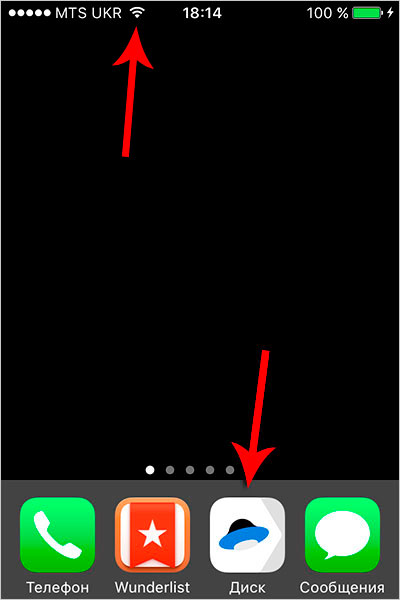
Údaje sa tu aktualizujú a o pár sekúnd uvidíme synchronizovaný priečinok „Hudba z YouTube“.
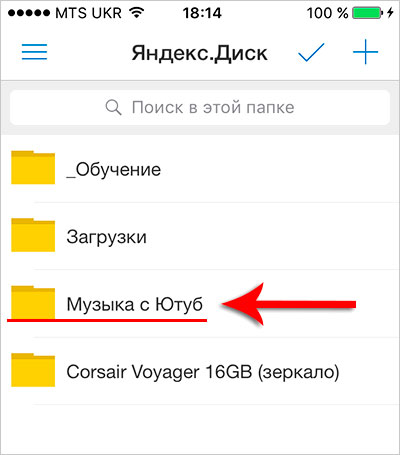
Jediné, čo musíme urobiť, je stiahnuť si ho. Ak to chcete urobiť, potiahnite prstom cez priečinok a uvidíte, že teraz máme položky na úpravu. Prvý z nich má ikonu lietadla a označuje sa ako Offline. Kliknime na to.
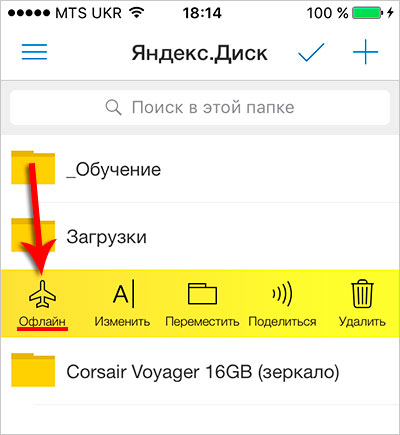
Naše lietadlo okamžite sčernie. To znamená, že vybraný priečinok je už stiahnutý do nášho zariadenia. Ak to chcete skontrolovať, kliknite na označenú položku ponuky tri pruhy.

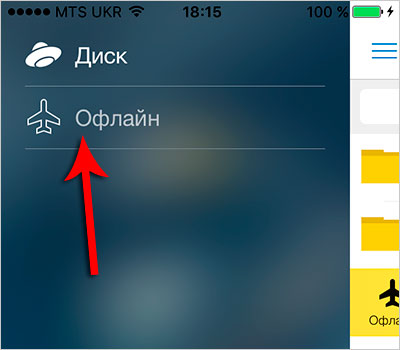
A uvidíte, že priečinok „Hudba z YouTube“ sa tu už načítal a spolu s ním aj obsah.
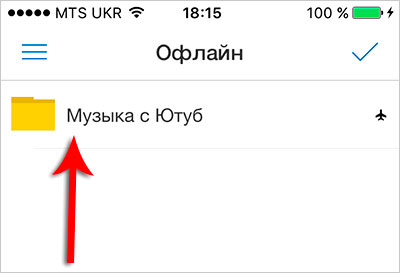
Otvoríme priečinok a vidíme tam hudbu.
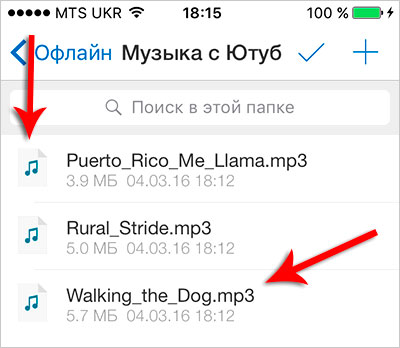
Toto sú 3 skladby, ktoré som nahral na disk Yandex na svojom počítači. Dajú sa otvoriť v zabudovanom prehrávači kliknutím na ľubovoľnú skladbu.

Nevýhodou tohto spôsobu je, že prehrávač nemôžeme plne ovládať. Aby sme si mohli vypočuť ďalšiu skladbu, určite musíme odomknúť zariadenie a prepnúť skladbu manuálne. Ale sú tu aj výhody: stále si môžeme sťahovať hudbu do iPhonu a počúvať ju v neobmedzenom množstve! Koniec koncov, je to presne to, čo sme chceli?
Stiahnite si hudbu do iPhone pomocou aplikácie nPLAYER
Existuje skvelý prehrávač pre iPhone s názvom nPlayer. Použitím túto aplikáciu Sťahovanie hudby do vášho iPhone nie je ťažké. A teraz to uvidíte.
V prvom rade spustite aplikáciu nPlayer a zapnite WI-FI.
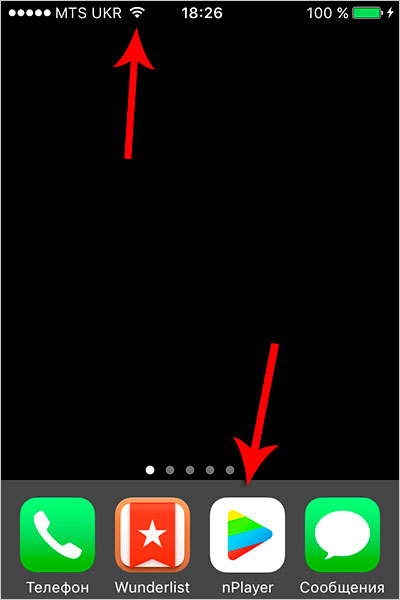
IN spustená aplikácia nájsť tlačidlo pre bezdrôtový prenos dáta, je vo forme ikony Wi-Fi. Stlačte ho.

Otvorili sme ponuku Prenos Wi-Fi.

Tu je potrebné aktivovať položku HTTP / WebDAV. Po zapnutí budeme mať adresu, ktorú je potrebné zadať ľubovoľný prehliadač na vašom počítači.
![]()
Spustíme napríklad zadanie zadanej adresy a stlačte Enter.
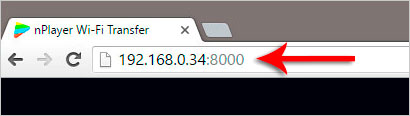
Načítava sa webové rozhranie prehrávača. Teraz môžeme použiť tlačidlo Pridať súbory stiahnite si hudbu vzduchom do svojho smartfónu. Kliknite na položku Pridať súbory.
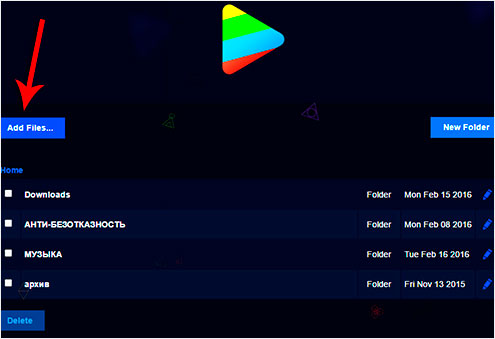
V okne, ktoré sa otvorí, označte skladby, ktoré si potrebujete stiahnuť do svojho iPhone.
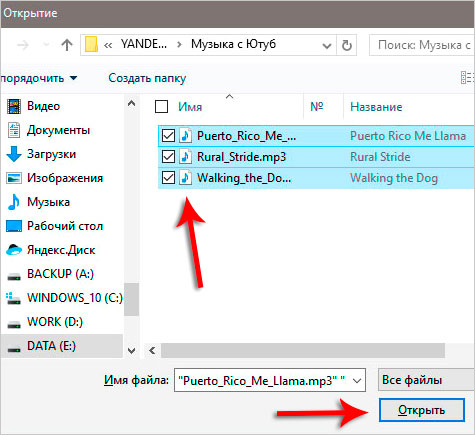
Počkajme chvíľu, kým sa súbory skopírujú.
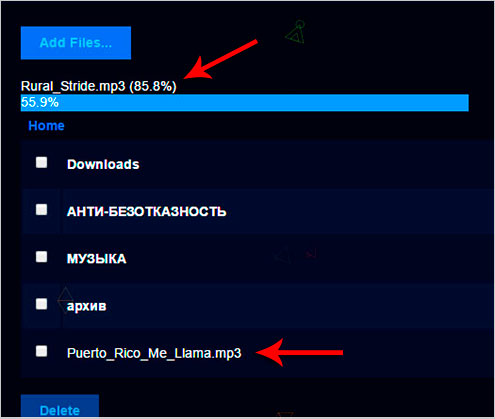
Dokončovanie venujte pozornosť smartfónu. Skladby, ktoré som nahral, sú už zobrazené v stave.
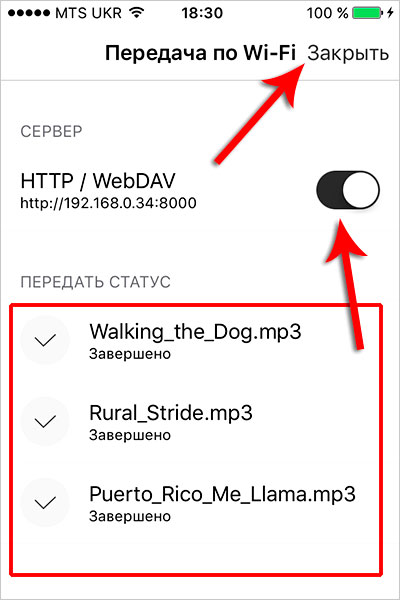
Ak vypnem prenos súborov a kliknem na tlačidlo „Zavrieť“, v samotnom prehrávači sa mi zobrazia práve prenesené skladby.
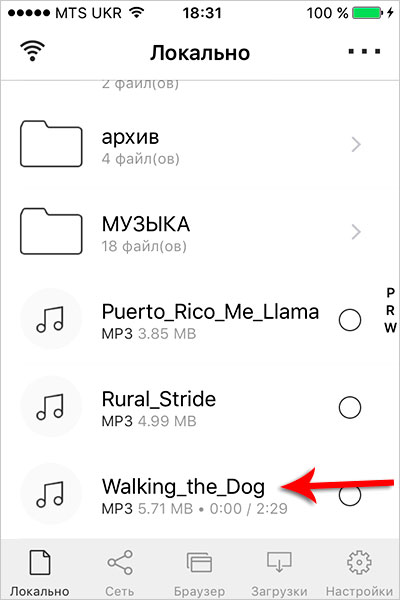
Kliknutím na ktorýkoľvek z nich sa spustí prehrávanie.
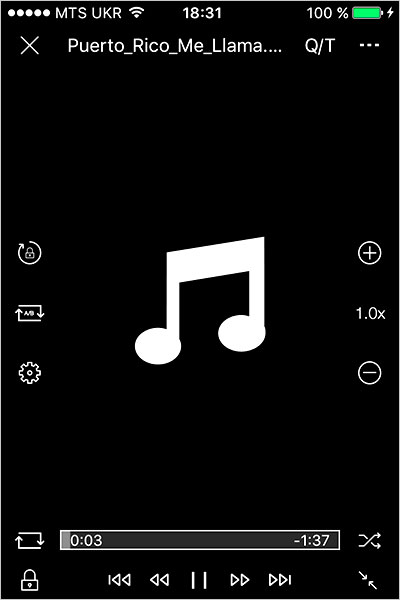
Pomocou tejto aplikácie je ovládanie prehrávania potešením: môžete prepínať skladby, pretáčať ich dozadu a upravovať hlasitosť potiahnutím doľava, doprava, nahor a nadol. A ako si pamätáme v prípade sťahovanie hudby do iPhone Pomocou aplikácie Yandex Disk to nebolo možné urobiť.
nPlayer má len jednu nevýhodu– musíte si aplikáciu kúpiť alebo stiahnuť a nájsť spôsob, ako ju nainštalovať do vášho iPhone. ![]() Ale, bohužiaľ, pokiaľ viem, dnes je inštalácia zadarmo platená aplikácia, žiadny útek z väzenia nemožné(Existuje Bezplatná verzia)!
Ale, bohužiaľ, pokiaľ viem, dnes je inštalácia zadarmo platená aplikácia, žiadny útek z väzenia nemožné(Existuje Bezplatná verzia)!
Priatelia, toto sú metódy, ktoré dnes môžete použiť na sťahovanie hudby do vášho iPhone. Samozrejme, existuje veľa alternatív. Môžete napríklad použiť nie, ale alebo namiesto prehrávača nPlayer nájsť menej funkčnú, ale bezplatnú aplikáciu.
Napíšte do komentárov, aké sú spôsoby sťahovania hudbyiPhonepoužívate, alebo ich ešte nepoužívate, ale chcel by som, aby som vám o nich povedal.
To je všetko, ďakujem za pozornosť.
Ak ste si kúpili iPhone, pravdepodobne chcete využívať všetky funkcie vášho zariadenia. Výrobca vám ale štandardne nedáva do telefónu rozsiahlu zvukovú zbierku – v zariadení prakticky nie je žiadna hudba. Vynára sa otázka - ako sťahovať hudbu do iPhone. Odpoveď je jednoduchá – cez iTunes, cez aplikácie tretích strán alebo pomocou systémov na ukladanie súborov, ako je DropBox.
Trochu teórie
Niektorí začínajúci používatelia zariadení Apple majú problémy po Nákupy iPhone alebo iPody spojené s uzáverom operačný systém iOS ako taký. iOS nemá užívateľsky prístupný súborový systém.
Nebudete môcť sťahovať hudbu do svojho iPhone pripojením ako flash disku k počítaču. Počítač nerozpozná vaše zariadenie ako flash disk a neposkytne prístup k interným priečinkom.
Uzavretá povaha operačného systému iOS vás chráni pred vírusmi a umožňuje vývojárom mobilných aplikácií zarábať na tvorbe programov. iPhone s nainštalovanou mladšou verziou na palube iOS verzia, môžete to hacknúť - urobte útek z väzenia.
Po hacknutí a flashnutí si budete môcť do zariadenia stiahnuť akúkoľvek hudbu aj cez USB, no môžu sa vyskytnúť nejaké poruchy. Preto sa neodporúča útek z väzenia len na sťahovanie zvukových súborov do zariadenia cez USB. Na sťahovanie hudby do iPhone je lepšie použiť jednoduchšie a osvedčené oficiálne metódy.
Metóda číslo 1. Stiahnite si hudbu do iPhone cez iTunes.
Budete potrebovať iTunes. iTunes je hlavný program na prácu s telefónom. Stiahnuť ▼ tento softvér môže s oficiálna stránka aplikácie cez odkaz Stiahnite si iTunes
Ďalej musíte nainštalovať iTunes.
Kroky na stiahnutie hudby cez iTunes
- Spustite iTunes a pripojte k nemu svoje zariadenie.
- Ďalej musíte kliknúť na ponuku „Zobraziť - Zobraziť bočnú ponuku“
- Ďalej musíte nájsť zariadenie a kliknúť na kartu hudby.
- Pomocou Drag A Drop presuňte priečinok s hudbou na pravý panel a kliknite na položku synchronizovať.
Potom spustite hudobnú aplikáciu Apple na vašom iPhone a všetky stiahnuté skladby sa zobrazia na vašom zariadení.
Aplikácia Apple Music je dostupná na akomkoľvek zariadení a má ikonu zobrazenú na obrázku. 
V ňom môžete vytvárať zoznamy skladieb a počúvať hudbu na pozadí.
Tu je krátke video o tom, ako nahrať svoju knižnicu cez iTunes
klady túto metódu sťahovanie zvukových stôp
- Sťahovanie hudby cez iTunes je oficiálna metóda odporúčaná spoločnosťou Apple. Program je úplne zadarmo a je pravidelne aktualizovaný. Počet závad je minimálny.
- Stiahnutá hudba sa bude prehrávať na pozadí, aj keď uzamknete zariadenie a minimalizujete aplikáciu
- Skladby môžete počúvať bez internetu, sú s vami v každej situácii
- Môžete využívať všetky funkcie aplikácie Apple Music
- Metóda funguje na Windows a Mac
Nevýhody tejto metódy
- Hudbu a skladby si budete musieť vyhľadať sami a stiahnuť si ich
- Veľkosť knižnice médií je obmedzená pamäťou vášho zariadenia. Ak máte málo pamäte, budete musieť so sebou nosiť obmedzený počet tratí.
- Ak nemáte v blízkosti počítač, túto metódu nebudete môcť použiť.
- Obmedzený zoznam formátov, ktorým iTunes rozumie, je mp3 s bitovou rýchlosťou do 320 Kb/s, MP3 VBR, AAC, WAV, Audible. Pre zvyšok budete musieť hľadať konvertor
Sťahovanie cez iTunes je najjednoduchší spôsob, ako stiahnuť veľké množstvo hudobných súborov do vášho zariadenia. Ak chcete presunúť zvukovú knižnicu do telefónu, mali by ste použiť túto metódu
Metóda číslo 2. Nahrávanie zvukových súborov cez DropBox
Dropbox je úložisko súborov rôznych formátov. Veľkosť bezplatné úložisko Dropbox spočiatku obsahuje niekoľko GB, ale ak pozvete priateľov, môže sa zvýšiť na 18 GB. Vo všeobecnosti dosť pre veľká kvantita hudba. Dropbox má schopnosť prehrávať hudbu, ale neexistuje spôsob, ako ju zhromaždiť do zoznamov skladieb atď.
DropBox je však pohodlný, pretože hudbu môžete nahrať do úložiska, keď ju práve nemáte po ruke. osobný počítač z iTunes.
Podrobný sprievodca poskytovaním hudby:
- Najprv sa musíte zaregistrovať v schránke pomocou odkazu
- Po registrácii stiahnuť mobilná aplikácia pre iPhone DropBox a prihláste sa
- Ak máte počítač po ruke, stiahnite si Dropbox do počítača, prihláste sa tam, vytvorte priečinky a vložte tam všetku svoju hudbu - stačí kliknúť na kopírovať a prilepiť z ľubovoľného priečinka do priečinka Dropbox
- Počkajte na synchronizáciu, kým sa hudba nahrá do úložiska súborov
- Spustite na svojom zariadení mobilnú aplikáciu Dropbox. Po aktualizácii sa zobrazí zoznam vašich súborov. Ak chcete, aby sa hudba prehrávala bez internetu, musíte kliknúť na šípku vedľa ľubovoľného súboru a z ponuky v pravom rohu vybrať možnosť „Access to auto“. režim"
Takto to vyzerá na iPade: 
Offline režim zahŕňa stiahnutie súboru do zariadenia. Skladby budete mať k dispozícii aj vtedy, keď nebudete mať k dispozícii internet
Ak nemáte po ruke počítač. Metóda, ktorá naozaj funguje
Výhody a nevýhody sťahovania cez Dropbox
Výhody ukladania hudby na Dropbox
- Oveľa viac miesta ako na iPhone.
- Môžete fyzicky pridávať a odstraňovať skladby, organizovať súbory a priečinky
- V pozadí hrá hudba
- Hudbu si môžete stiahnuť z ľubovoľnej stránky priamo z telefónu. Nie je potrebný žiadny počítač.
- Vaša hudba je vždy s vami. Stačí si stiahnuť Dropbox a prihlásiť sa
Nevýhody Dropboxu
- Nemôžete usporiadať zoznamy skladieb
- Nie naozaj dobré rozhranie na prehrávanie hudobných súborov
- Žiadne meta popisy skladieb – názov skladby, interpret
- Medzi skladbami budete musieť prepínať manuálne. Skladby sa nebudú prehrávať automaticky
- Musíte si pamätať heslá a čo je kde. Nebudete môcť nájsť hudbu podľa interpreta.
Metóda č.3. Stiahnite si hudbu pomocou rôznych hudobných služieb a aplikácií
Prvou je ruská služba Yandex Music. Môžete si stiahnuť hudbu do svojho iPhone úplne zadarmo, organizovať zoznamy skladieb, počúvať rádio a oveľa viac:
Hudobná aplikácia Yandex pre iPhone/iPad
Druhým spôsobom je využitie značkovej služby Apple iTunes Skladujte a nakupujte hudbu. Automaticky sa zobrazí na vašom zariadení. Ak však vymažete zakúpené skladby, v niektorých prípadoch si ich budete musieť kúpiť za peniaze.Prečítajte si tiež: .
Služba Yandex Music je podobná službe Apple Music. Existuje veľa skladieb od ruských a zahraničných umelcov, pohodlný systém vyhľadávanie a prehrávanie skladieb. Aplikácia prirodzene prehráva hudbu na pozadí a umožňuje stiahnuť si do zariadenia akúkoľvek skladbu na počúvanie aj v režime v lietadle
Platené aplikácie na sťahovanie hudby
Nemusíte použiť vyššie uvedené prostriedky, ale urobte to jednoduchším spôsobom.
Existuje taká služba - Zaitsev č. Môžete na ňom nájsť akúkoľvek hudbu.
Túto hudbu je možné stiahnuť aj cez aplikáciu pre iPhone a iPad – SoundCloud.
Mnoho ľudí premýšľa o tom, ako stiahnuť hudbu do iPhone zadarmo. V tomto prípade neexistuje jednoznačná odpoveď. Koniec koncov, existuje niekoľko možností pre vývoj udalostí. A každý si sám vyberie, čo bude robiť. Nižšie sú uvedené všetky známe spôsoby sťahovania zvonení do telefónov a tabletov Apple.
Metódy
Aké sú možnosti vývoja udalostí? Ide o to, že hudbu si môžete do iPhone 5S stiahnuť zadarmo, rovnako ako do akéhokoľvek iného zariadenia od Apple, niekoľkými spôsobmi.
menovite:
- cez iTunes;
- priamo z internetu;
- používaním špeciálna aplikácia pre iPhone;
- cez iTools.
Priame sťahovanie
Ako sťahovať hudbu do iPhone zadarmo? Niektorí ľudia odporúčajú používať priame odkazy na stiahnutie skladieb. V tomto prípade prebieha sťahovanie skladieb úplne rovnakým spôsobom ako v prípade použitia PC.
Inými slovami, musíte:
- Nájdite požadovanú skladbu a odkaz na stiahnutie vo svojom prehliadači.
- Kliknite na príslušné tlačidlo.
- Počkajte na dokončenie operácie.
Toto nie je najviac Najlepšie rozhodnutie pre iPhone. Takto načítané skladby nemusia fungovať správne.
iTunes a hudba
Ak si predstavíte proces krok za krokom, bude to vyzerať asi takto:
- Inicializovať Najnovšia verzia„iTunes“. V každom prípade musí byť aplikácia novšia ako verzia 12.
- Stiahnite si potrebné zvonenia do počítača.
- Otvorte program a vyberte „Súbor“ - „Pridať do knižnice“. Najprv sa musíte prihlásiť do systému. Tu prichádza na pomoc Apple ID.
- Zadajte cestu k vopred načítaným vyzváňacím tónom.
- Kliknite na tlačidlo "Otvoriť".
- Pomocou kábla USB pripojte svoj iPhone k počítaču.
- Otvorte sekciu "Všeobecné". Niekedy sa to nazýva „recenzia“. Zobrazí sa na ľavej strane programu po synchronizácii zariadení.
- Prejdite do bloku "Možnosti" a vyberte položku "Ručné spracovanie hudby a videa".
- V ponuke „iTunes“ vyberte „Hudba“.
- Kliknite na riadok "Synchronizovať".
- Označte parametre procesu. Totiž, ktoré stopy je potrebné skopírovať. Je lepšie vybrať "Celá knižnica médií".
iTools
Ako si môžete stiahnuť hudbu do svojho iPhone zadarmo? Ďalším trikom je použitie programu s názvom „iTools“. Trochu to pripomína iTunes. 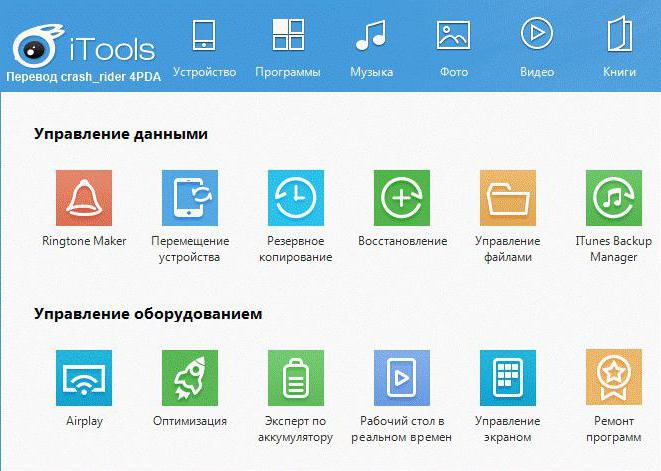
Návod na nahrávanie melódií v tomto prípade vyzerá takto:
- Pripojte iPhone k PC. Napríklad cez USB kábel.
- Nainštalujte a spustite iTools.
- Stiahnite si hudbu do počítača odkiaľkoľvek.
- Prihláste sa do „iTools“ a otvorte sekciu „Médiá“ - „Hudba“.
- Pomocou kurzora presuňte všetky požadované skladby do zobrazeného poľa.
- Potvrďte operáciu.
Všetky! Po presunutí hudby do menu iTools skončia skladby v iPhone. Žiadna dodatočná synchronizácia! To šetrí veľa času.
aplikácia pre iPhone
Ako sťahovať hudbu do iPhone zadarmo? Posledným riešením je stiahnuť si SoundCloud. Táto aplikácia vám pomôže počúvať vaše obľúbené skladby zo zariadení Apple a sťahovať ich do vášho zariadenia.
Po inštalácii programu musíte nájsť melódiu a kliknúť na tlačidlo so šípkou vstupujúcou do štvorca. Toto je tlačidlo "Stiahnuť". Najprv sa musíte pripojiť k internetu. V opačnom prípade nebude sťahovanie možné.
Podobným spôsobom môžete použiť aj iné prehrávače pre iPhone, ktoré podporujú sťahovanie skladieb – iDownLoader Pro, Free Music Download atď.
